接続しているVLAN以外に接続したい場合
●確認事項
●デフォルトVLANとは
●ご自身が使用しているVLANの確認・追加・削除方法
●VLAN切り替え手順
1.所属以外の地区にてネットワークする場合
2.デフォルトVLANが生活系VLANの状態で研究系VLANに接続する場合
3.デフォルトVLANが研究系VLANの状態で生活系VLANに接続する場合
●セカンドVLAN(00ouwifi2)を使用して切り替える場合
●MACデバイス登録先以外のVLAN(ネットワーク)へ接続したい場合
●お問い合せ先
確認事項
デフォルトVLANではないネットワーク(VLAN)に接続する場合、
①ご自身のデフォルトVLAN ⇒ デフォルトVLANとはをご確認ください。
②切り替えて使用するVLAN ⇒ ご自身が使用しているVLANの確認・追加・削除方法
この2つの確認をまずお願いいたします。
①②確認後VLAN切り替え手順へお進みください。
※00ouwifi以外にてMAC認証(岡大ID・PWの入力なくネットワーク接続)で接続している場合の切り替え方法については
⇒MACデバイス登録先以外のVLAN(ネットワーク)へ接続したい場合をご確認ください。
デフォルトVLANとは
統合認証管理システムにて、デフォルトVLANに設定されているVLANがネットワーク接続時に岡大ID、PWを入力する事により接続できる先のネットワークです。
※初期設定では、生活系ネットワークがデフォルトVLANとなっております。
ご自身が使用しているVLANを確認したい場合は下記をご確認ください。
ご自身が使用しているVLANの確認・追加・削除方法
複数のVLANを使用されている方の場合
研究系VLANをお持ちの方が、生活系VLANより研究系VLANを使用する頻度が多い場合、研究系VLANをデフォルトVLANにする事で、研究系VLANに接続する時のWEB認証の際に岡大IDの後に入力する@VLAN番号を省略する事ができます。
※この時生活系VLANに接続する方法は、デフォルトVLANが研究系VLANの状態で生活系VLANに接続する場合をご確認ください。
ご自身が使用しているVLANの確認・追加・削除方法
統合認証管理システムより
■デフォルトVLANの確認や変更方法
■登録しているVLANの確認・追加・削除
上記の事が可能です。
※生活系VLAN以外の研究系VLANを追加(VLAN管理者の許可が必須)する事により、研究VLANへも接続が可能になります。
デフォルトVLANの確認や変更方法
⇒詳しくは統合認証管理システムネットワーク設定マニュアル(学内限定)の「3.デフォルトVLAN」をご確認ください。
登録しているVLANの確認・追加・削除
⇒詳しくは統合認証管理システムネットワーク設定マニュアル(学内限定)の「4. 研究系 VLANの登録・削除」をご確認ください。
⇒詳しくは研究系VLANへのログイン方法についてをご参照ください。
VLAN切り替え手順
切り替え先のVLANによって手順をご確認ください。
・1.所属以外の地区にてネットワークする場合
・2.デフォルトVLANが生活系VLANの状態で研究系VLANに接続する場合
・3.デフォルトVLANが研究系VLANの状態で生活系VLANに接続する場合
※デフォルトVLANがご不明な場合はご自身が使用しているVLANの確認・追加・削除方法をご確認ください。
津島・鹿田の所属の方が倉敷・三朝・東山・芳賀・牛窓などで、生活系ネットワークを利用する場合
所属外キャンパスでの利用についてをご参照ください。
研究系VLANへのログイン方法についてをご参照ください。
※有線接続、24・50ounetを使用している場合、MAC認証にて接続しているため、MACデバイス登録時に登録したネットワーク以外へ接続する事ができません。
そのため、MACデバイス登録先以外に接続したい場合は
MACデバイス登録先以外のVLAN(ネットワーク)へ接続したい場合をご確認ください。
①生活系VLANの確認。
ご自身が使用しているVLANの確認・追加・削除方法よりご確認ください。
※統合認証管理システム→「VLAN管理」→生活系VLAN一覧の「生活系」横の番号が生活系VLANのVLAN番号となります。
②生活系VLANへのログイン
【無線接続(00ouwifi)を使用する場合】
SSID選択後、ログイン時に生活系VLAN番号を入力する。
下記画像(Windows10の場合)の00ouwifi選択後
ユーザ名(岡大ID)の後に「@VLAN番号」を加えてください。
パスワードは、岡大IDのパスワードです。
例)okadaiがVLAN0000に入る場合、okadai@0000
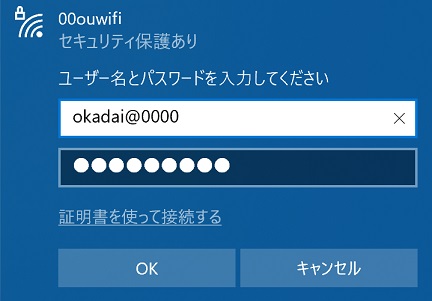
※00ouwifi接続の場合は、以前接続時の情報を覚えているため、デフォルトVLANを変更した場合は、一度ネットワークプロファイルの削除をした上で再ログインしてください。
※00ouwifiの場合、00ouwifi2(VLAN切り替え用SSID)を利用してVLAN切替する事が出来ます。
詳しくは→セカンドVLAN(00ouwifi2)を使用して切り替える場合ご確認ください。
【有線接続、無線接続(24・50ounet)を使用する場合】
有線接続、無線接続(24・50ounet)を使用する場合は、統合認証管理システムにてMACアドレス登録をしてネットワーク接続する必要があります。
接続方法について詳しくは下記をご確認ください。
・有線接続方法
・無線LANの設定(24・50ounet)
【注意!】MACアドレス登録後はMACアドレス登録先のVLANにしか接続する事が出来ません。
MACアドレス登録したVLAN以外にてネットワーク接続したい場合は、 MACデバイス登録先以外のVLAN(ネットワーク)へ接続したい場合をご確認ください。
セカンドVLAN(00ouwifi2)を使用して切り替える場合
セカンドVLAN用のSSIDに「00ouwifi2」がございます。
メインで使用されるVLANは「00ouwifi」を、セカンドとして使用するVLANは「00ouwifi2」を使用するなどして使い分け可能です。
※「00ouwifi2」はステルス(非表示)SSIDですので、初回接続時にはSSIDを手入力する必要があります。
ステルスSSIDの表示方法については、ステルスSSIDへの接続方法をご確認ください。
MACデバイス登録先以外のVLAN(ネットワーク)へ接続したい場合
統合認証管理システムにてMACデバイス登録している機器の場合、登録先のVLANにしか接続することができません。
そのため、MACデバイス登録している機器にてVLANを切り替えて使用する場合は下記の2つのどちらかの方法にて切り替えて使用していただくようになります。
1.有線、無線別にMAC登録して切り替える。
MACアドレスには有線と無線などによってMACアドレスが違います。
そのため
・研究系VLANは有線接続時に使用→研究系に有線のMACアドレスを登録をする
・生活系VLANは無線接続時に使用→生活系(PC・スマートフォン等)に無線のMACアドレスを登録をする
など切り替えて接続していただく。
もしくはVLANごとに端末を変更して使用。
2.00ouwifiを使用する。
00ouwifiでは、無線アクセスポイントの岡大ID認証のみでキャンパスネットワークに接続されるため、Web認証およびMAC認証は使用しないため認証時のVLANの切り替えのみで使用可能です。
【本件お問い合わせ先】お問い合わせフォーム